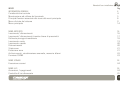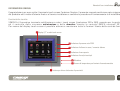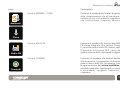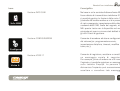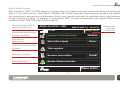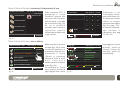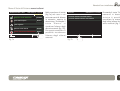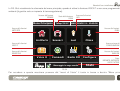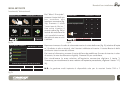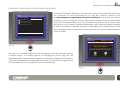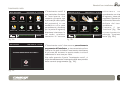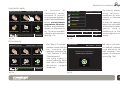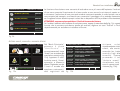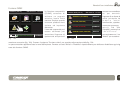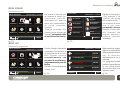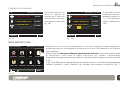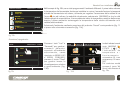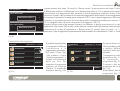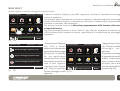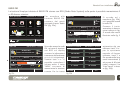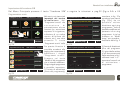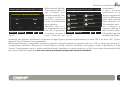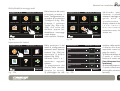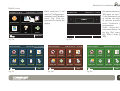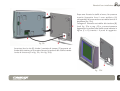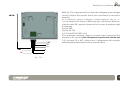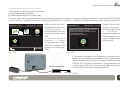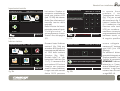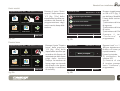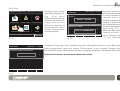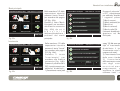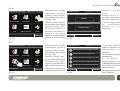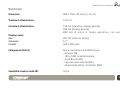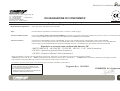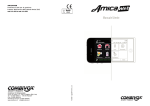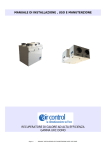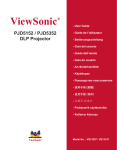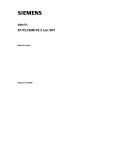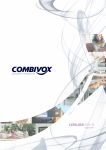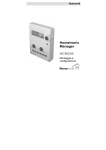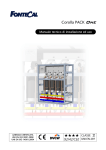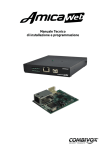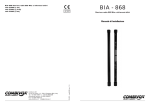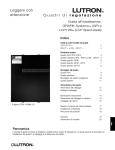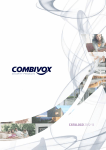Download Simplya Manuale
Transcript
MAR 25 NOV 09 - 12:15:36 Luci Clima Info GSM Configura Impianto totale disinserito Stato ITA MANUALE D'USO E INSTALLAZIONE Manuale duso e installazione INDICE INFORMAZIONI GENERALI Caratteristiche tecniche Manutenzione ed utilizzo del terminale Principali funzioni associate alle icone del menù principale Menu di stato del sistema Menu principale Pag. 4 4 5 6 9 14 MENÙ ANTIFURTO Inserimenti/ disinserimenti Inserimenti/ disinserimenti tramite chiave di prossimità Richiesta proroga straordinario Inserimento resta Inserimento rapido Disinserimento Stato zone Esclusione zone Archivio eventi, visualizzazione anomalie, memoria allarmi Funzione CHIME 16 16 17 18 19 20 20 21 21 22 23 MENÙ SCENARI Esecuzione scenari 24 24 MENÙ LUCI Accensioni / spegnimenti Controllo di luci dimmerate 24 24 25 01 Manuale duso e installazione MENÙ AMBIENTI/CLIMA Accensione/ spegnimento Impostazione del differenziale termico Impostazione dei programmi 25 26 27 28 MENÙ VOICE IT Ascolta, registra e cancella il messaggio di segreteria vocale 30 30 MENÙ COMANDI Attivazioni/ disattivazioni 31 31 MENÙ INFO GSM Scadenza SIM 32 32 RADIO FM 33 MENÙ CONFIGURA Impostazione data/ora Impostazione della scadenza SIM Programmatore orario Abilita/disabilita messaggi vocali Impostazione dei timeout Modifica Tema Segnalazioni di anomalie Pulisci schermo Menu INFO Emulatore tastiera LCD 34 34 35 35 37 37 38 39 39 40 40 02 Manuale duso e installazione INSTALLAZIONE E PROGRAMMAZIONE (riservato al tecnico Installatore) Installazione e collegamenti Programmazione della tastiera Simplya Impostazioni tecniche Indirizzo tastiera Avvisi acustici Finestra home Uscita clima Calibrazione Menù principale Inserimento Ritardi Varie Reset parametri 41 41 44 45 45 46 46 47 48 49 49 50 50 51 Dati tecnici 52 Dichiarazione di conformità 53 AVVERTENZE 54 CORRETTO SMALTIMENTO DEL PRODOTTO 54 03 Manuale duso e installazione INFORMAZIONI GENERALI Congratulazioni per aver scelto il terminale touch screen Combivox Simplya. Il presente manuale costituisce parte integrante del prodotto ed è rivolto all'utente finale e al tecnico installatore e contiene le procedure di funzionamento e di installazione. Caratteristiche tecniche SIMPLYA è l'innovativo terminale multifunzione a colori touch screen (risoluzione 320 x 240), pensato per la gestione ed il controllo della sicurezza antintrusione e della domotica tramite la centrale AMICA versione 2012. Per mezzo del display touch screen è possibile attivare e monitorare tutte le funzioni Utente della centrale Amica. 1 Display 5,7'' a colori touch screen 2 Indicatore di presenza rete 220V 3 Indicatore di allarme in corso / avvenuto allarme 4 Indicatore di zona aperta 5 Indicatore di area/e inserita/e 6 Microfono 7 Sensore di temperatura per funzioni di cronotermostato 8 Lettore per chiave elettronica di prossimità 04 Manuale duso e installazione 6 Microfono 9 Altoparlanti 9 Manutenzione e utilizzo del terminale Non utilizzare sul touch screen di SIMPLYA penne o altri strumenti appuntiti che potrebbero danneggiare il display. Non esporre lo schermo LCD alla luce diretta del sole. Per la pulizia utilizzare solo panni morbidi ed asciutti oppure leggermente inumiditi con acqua; non utilizzare alcun tipo di prodotto chimico. Per bloccare il touch screen e permetterne la pulizia bloccare lo schermo seguendo la procedura descritta a pag. 39. 05 Manuale duso e installazione Principali funzioni associate alle icone del menu principale Icona Cosa significa Gestione ANTIFURTO Consente di accedere alle funzioni dedicate alla gestione del sistema di allarme (inserimenti e disinserimenti di aree, visualizzazione dello stato di zona, esclusione zone, consultazione della memoria eventi e di allarmi, funzione CHIME). Gestione SCENARI Consente di accedere agli "scenari". Per scenario si intende un insieme di attivazioni (inserimenti di aree, accensione luci, attivazione comandi, etc.) accomunate in un unico comando-funzione. La programmazione e l'impostazione degli scenari sono a cura del tecnico installatore. Gestione LUCI Consente di gestire i comandi delle luci, preconfigurati dal tecnico installatore. E' possibile spegnere e accendere le luci tramite comando ON/OFF o tramite funzione DIMMER per regolare l'intensità luminosa delle lampade. Antifurto Scenari Luci 06 Manuale duso e installazione Icona Cosa significa Gestione AMBIENTI / CLIMA Consente di accedere alle funzioni di gestione della climatizzazione e/o all'esecuzione di comandi di uno o più ambienti programmati che costituiscono l'impianto domotico. Gestione RADIO FM Consente di accedere alle funzioni della RADIO FM stereo integrata nella tastiera Simplya. E' possibile memorizzare 40 stazioni radio. Disponibile la funzione RDS (radio data system-ricezione delle informazioni in digitale). Gestione COMANDI Consente di accedere alle funzioni dedicate alla accensione / spegnimento di dispositivi generici diversi dalle luci. Ad esempio, previa programmazione del tecnico installatore, è possibile comandare l'apertura di un cancello o accendere/ spegnere l'impianto di irrigazione. Ambienti Clima Radio FM Comandi 07 Manuale duso e installazione Icona Cosa significa Gestione INFO GSM Nel caso in cui la centrale di allarme Amica 2012 fosse dotata di trasmettitore telefonico GSM, è possibile gestire le funzioni della carta SIM (controllo del credito residuo se si è in presenza di carta prepagata, impostazione della data di scadenza della SIM, livello del segnale, etc.). NB: questo tasto non è disponibile nel menu principale nel caso in cui sono stati abilitati tutti gli altri 8 tasti di gestione. Gestione CONFIGURAZIONI Consente di accedere ad alcune configurazioni del sistema (es. programmatore orario, impostazione data/ora, timeout, modifica del tema, etc.). Gestione VOICE IT Consente di registrare, ascoltare e cancellare un messaggio vocale di segreteria. Per esempio, prima di andare via e di inserire l'impianto, è possibile registrare un messaggio sulla tastiera Simplya. La persona che disinserisce l'impianto può successivamente ascoltare e cancellare tale messaggio. Info GSM Configura Voice it 08 Manuale duso e installazione Menù di Stato del Sistema Nella finestra di STATO SISTEMA appaiono in tempo reale le indicazioni principali relative all'impianto di antintrusione (figure 1 e 2). Inoltre, tramite i tasti "Elenco", "Modifica" ed "Escludi" è possibile rispettivamente accedere alle schermate che consentono di elencare alcune informazioni (stato zone, memoria allarme) e di modificare alcuni stati (inserimento di aree, esclusione di zone). Se presente il comunicatore GSM, cliccando sull'indicazione del segnale GSM è possibile accedere al menu INFO GSM (vedi fig.24b a pag.32). Indicazione del segnale GSM del comunicatore (se presente) AMICA 324 PSTN + GSM MAR 25 NOV 11 - 12:15:36 I TIM Temp: 28.5° Indicazione dello stato dell'impianto (eventuali aree inserite) Impianto totale disinserito Stato delle zone (aperte/ chiuse) Zone tutte a riposo Indicazione di eventuali anomalie del sistema Tutto regolare Zone escluse dal sistema Nessuna zona esclusa Memoria degli allarmi Nessun allarme avvenuto Indicazione della temperatura in tempo reale Modifica Elenco Escludi Menu princ. FIG. 1 09 Manuale duso e installazione Premere il pulsante per visualizzare la temperatura impostata tramite "menù Clima" (pag. 26) AMICA 324 PSTN + GSM MAR 25 NOV 11 - 12:15:36 I TIM Temp: 25° Inserita area 1- PIANO TERRA Allarme zona 2 - SALONE Anomalia rete scheda centrale Modifica Premere il pulsante per inserire o disinserire le aree del sistema - fig.re 3 (pag. 11) Elenco Premere il pulsante per visualizzare lo stato delle zone - fig.re 4 (pag. 11 e 12) Elenco Escludi Esclusa zona 9 - CUCINA Avven.allarme zn. 10 - GARAGE Elenco Premere il pulsante per visualizzare eventuali anomalie - fig.re 5 (pag. 12) Premere il pulsante per escludere o includere le zone - fig.re 6 (pag. 13) Premere il pulsante per visualizzare la memoria allarmi - fig. 7 (13) Menu princ. FIG. 2 10 Manuale duso e installazione Menù di Stato del Sistema: inserimento/ disinserimento di aree Modifica stato impianto MAR 25 NOV 11 - 12:15:36 Inserimenti/disins. Scenari ins/ dis Inserimento rapido Inserimento resta Disinserimento Indietro fig. 3a Dalla maschera FIG. 2 premendo il tasto "Modifica" relativo alla gestione dell'impianto antintrusione, si accede ad una finestra (fig. 3a) da cui è possibile accedere alle maschere successive relative all'inserimento delle aree o agli scenari. Inserire codice Inserire il proprio codice Audio MAR 25 NOV 11 - 12:15:36 1 2 3 4 5 6 7 8 9 CLR 0 Inserita a.2 - PRIMO PIANO Indietro Premendo il tasto "inserimenti/ disins." si passa alla finestra in fig. 3b: dopo aver immesso il codice, la schermata mostra lo stato delle aree (fig. 9c a pag. 16). Per le funzioni associate agli altri pulsanti fare riferimento alle pagine 19, 20 e 24. fig. 3b Menù di Stato del Sistema: zone in allarme AMICA 324 PSTN + GSM MAR 25 NOV 11 - 12:15:36 Temp: 28.5° Impianto totale disinserito Modifica Allarme zona 1 - INGRESSO Elenco Tutto regolare Nessuna zona esclusa Escludi Nessun allarme avvenuto Menu princ. fig. 4a Nella maschera di stato Stato zone sistema (fig. 4a) le zone Ingresso in allarme appaiono in Salone scorrimento una per una. Cucina Premendo il tasto Studio "Elenco" si visualizza Porta retro l'elenco di tutte le zone Camera matr. d e l l ' i m p i a n t o antintrusione ed il relativo stato (fig. 4b). Regolare Allarme La maschera di "Stato zone" mostra lo stato di ogni singola zona: rosso fig. 4b MAR 25 NOV 11 - 12:15:36 Camera bimbi Mansarda Finestra giardino Porta finestra lampeggiante (zona in allarme), verde (zona chiusa), bianco (zona esclusa), giallo (zona manomessa). Camera ospiti Box auto Manomissione Esclusa Indietro 11 Manuale duso e installazione Menu di Stato del Sistema: elenco anomalie AMICA 324 PSTN + GSM MAR 25 NOV 11 - 12:15:36 Temp: 28.5° Modifica Impianto totale disinserito Zone tutte a riposo Elenco ATTENZIONE! SIM scaduta Elenco Nessuna zona esclusa Escludi Nella maschera di stato (fig.5a) se si verifica un'anomalia, appare la descrizione. Premendo il tasto "Elenco" si visualizza l'elenco delle eventuali anomalie del sistema in corso (fig. 5b). Anomalie MAR 25 NOV 11 - 12:15:36 SIM scaduta Batteria scarica Nessun allarme avvenuto Menu princ. Indietro fig. 5a fig. 5b Menu di Stato del Sistema: esclusione zone AMICA 324 PSTN + GSM MAR 25 NOV 09 - 12:15:36 Temp: 28.5° Modifica Impianto totale disinserito Zone tutte a riposo Elenco Tutto regolare Nessuna zona esclusa Escludi Avven. allarme anomalia batteria Elenco Dalla maschera di stato è possibile accedere alle finestre da cui è possibile escludere una o più zone di allarme dal sistema. Per eseguire tale operazione occorre inserire un codice abilitato all'esclusione delle zone. Inserire codice Inserire il proprio codice Audio Menu princ. fig. 6a MAR 25 NOV 11 - 12:15:36 1 2 3 4 5 6 7 8 9 CLR 0 Inserita a.2 - PRIMO PIANO Premere il tasto "Escludi" per accedere alla maschera da cui è possibile inserire il proprio codice utente. Per i passi successivi si faccia riferimento alle pagine 21 e 22. Indietro fig. 6b 12 Manuale duso e installazione Menu di Stato del Sistema: memoria allarmi AMICA 324 PSTN + GSM MAR 25 NOV 11 - 12:15:36 Temp: 28.5° Modifica Impianto totale disinserito Elenco Zone tutte a riposo Tutto regolare Nessuna zona esclusa Escludi Avven. allarme anomalia batteria Elenco Menu princ. fig. 7a Nella maschera di stato (fig.7a) nel caso in cui esistono eventi di allarme in memoria, appare la descrizione. Premendo il tasto "Elenco" si visualizza l'elenco degli allarmi avvenuti (fig. 7b). Da questa maschera è possibile visualizzare l'elenco degli allarmi avvenuti. Anomalie MAR 25 NOV 11 - 12:15:36 Avvenuto allarme anomalia batteria Avvenuto allarme assenza rete elettrica Canc.memoria Premendo il tasto "Canc. memoria" in basso a sinistra è possibile cancellare la memoria degli ultimi allarmi che si sono verificati (fig. 7b). Indietro fig. 7b 13 Manuale duso e installazione Menù Principale La schermata del MENU PRINCIPALE permette di accedere rapidamente ed in maniera intuitiva a tutte le funzioni gestibili dal terminale Simplya e di avere un immediato feedback di tutti gli stati relativi al sistema. In funzione della programmazione effettuata sulla Simplya e sulla centrale, i tasti presenti in questa schermata sono differenti: in FIG. 8a è visualizzata la schermata quando non è attiva la funzione VOICE IT e sono stati programmati uno o più ambienti. Accesso alle funzioni SCENARI Menu Principale Stato della funzione CLIMA Temp: 22.5 C Accesso alle funzioni LUCI MAR 25 NOV 11 - 12:15:36 Accesso alle funzioni ANTIFURTO Accesso alle funzioni AMBIENTI Antifurto Scenari Luci Ambienti Accesso alle funzioni RADIO FM Accesso ai menu di CONFIGURAZIONE Accesso alle funzioni DOMOTICHE Accesso alle funzioni GSM Radio FM Comandi Info GSM Configura Stato IMPIANTO ANTIFURTO Impianto totale disinserito Stato FIG. 8a 14 Manuale duso e installazione In FIG. 8b è visualizzata la schermata del menu principale, quando è attiva la funzione VOICE IT e non sono programmati gli ambienti (è gestito solo un impianto di termoregolazione). Accesso alle funzioni SCENARI Menu Principale Stato della funzione CLIMA Temp: 22.5 C Accesso alle funzioni LUCI MAR 25 NOV 11 - 12:15:36 Accesso alle funzioni ANTIFURTO Accesso alle funzioni CLIMA Antifurto Scenari Luci Clima Accesso alle funzioni VOICE IT Accesso ai menu di CONFIGURAZIONE Accesso alle funzioni DOMOTICHE Accesso alle funzioni RADIO FM Voice it Comandi Radio FM Messaggio in segr.vocale Configura Stato IMPIANTO ANTIFURTO VOICE IT ATTIVO Stato FIG. 8b Per accedere a questa maschera premere dal "menù di Stato" il tasto in basso a destra "Menu princ.". 15 Manuale duso e installazione MENU ANTIFURTO Inserimenti/ disinserimenti Antifurto (1 di 2) Inserimenti/disins. MAR 25 NOV 11 - 12:15:36 Inserimento resta Stato zone Escludi zone Impianto totale disinserito Disinserimento Avanti Indietro Dal "Menù Principale", premere il tasto Antifurto per accedere alla maschera successiva (fig. 9a). Premere il tasto "Inserimenti/disins." Una volta inserito il proprio codice (fig. 9b) si accede alla maschere da cui è possibile inserire/ disinserire le aree a cui si è abilitati. Inserire codice Inserire il proprio codice Audio MAR 25 NOV 11 - 12:15:36 1 2 3 4 5 6 7 8 9 CLR 0 Inserita a.2 - PRIMO PIANO Indietro fig.9b fig. 9a Utente Master - Impianto 1 MAR 25 NOV 11 - 12:15:36 Piano terra Primo piano Tavernetta Per visualizzare le aree relative all'impianto successivo digitare il tasto ">>". Viceversa, per visualizzare le aree relative all'impianto precedente, digitare il tasto "<<"(fig. Garage (Premere Ok per confermare, Annulla per annullare) << Annulla Dopo aver immesso il codice la schermata mostra lo stato delle aree (fig. 9c) relative all'impianto nr.1 (indicato in alto a sinistra), che l'utente è abilitato ad inserire. L'utente Master è abilitato ad inserire tutte le aree del sistema. Per inserire/ disinserire, premere il tasto dell'area da modificare (le aree da inserire si colorano di arancio, le aree da disinserire di giallo). Premere OK per confermare. 9c). >> Ok N.B.: la gestione multi impianto è disponibile solo per le versioni Amica 324 e 128. fig. 9c 16 Manuale duso e installazione Inserimenti/ disinserimenti tramite chiave di prossimità Inserimento/disinserimento Piano terra Primo piano MAR 25 NOV 11 - 12:15:36 La tastiera Simplya è dotata di un lettore per chiave di prossimità (a sfioramento) che consente di inserire/disinserire le aree del sistema tramite chiave. Se opportunamente programmata dal tecnico installatore, una chiave può inserire/ disinserire una o più aree del sistema. Allo scopo, avvicinare la chiave come indicato in fig. 9d, sovrapponendola a circa 2 cm di altezza sul rilievo posto al centro in basso alla cornice: con la chiave in prossimità del lettore, sullo schermo vengono visualizzate le aree che la chiave è abilitata ad attivare. Attendere con la chiave vicina al lettore fino a quando le aree si inseriscono o disinseriscono (si colorono rispettivamente di rosso e verde). Attenzione! MAR 25 NOV 11 - 12:15:36 Non è stato possibile inserire l'impianto per il seguente motivo: fig. 9d Allarme zona 10 - SALONE Inserire comunque? (premere OK o utilizzare la chiave di prossimità) Nel caso in cui durante l'operazione di inserimento una o più zone del sistema risultano aperte, sul display appare un messaggio di avviso (fig. 9e) con l'indicazione della zona/e aperta/e: seguire le istruzioni per effettuare l'inserimento. Per inserire forzatamente è necessario comunque che la chiave sia programmata all'inserimento forzato (consultare il tecnico installatore). AnnullaAnnulla Ok Ok fig. 9e 17 Manuale duso e installazione Richiesta proroga straordinario Richiesta straordinario MAR 25 NOV 11 - 12:15:36 1 2 3 4 5 6 7 8 9 CLR 0 Inserire il proprio codice Audio Impianto totale disinserito In caso di inserimento automatico dell'impianto tramite programma orario, la tastiera Simplya permette di prorogare lo stesso se opportunamente programmata dal tecnico installatore. All'ora programmata, sul display della Simplya appare la schermata di richiesta del codice (fig.9f) per tutta la durata del tempo di avviso impostato nel programmatore orario. Se non viene eseguita nessuna operazione, l'impianto verrà inserito all'ora programmata. Per eseguire l'operazione di proroga, inserire il codice Master oppure un qualsiasi codice utente abilitato. Indietro fig. 9f Imposta straordinario MAR 25 NOV 11 - 12:15:36 Appare la schermata di selezione del numero di ore di proroga (fig.9g): utilizzare i tasti "+ e -" per impostare la durata, quindi premere il tasto "Conferma": l'impianto verrà inserito il numero di ore selezionato dall'ora programmata in centrale. Per annullare la richiesta di proroga, premere il tasto "Annulla richiesta": in questo caso l'impianto verrà inserito all'ora programmata. 1 ora Annulla richiesta Conferma Indietro fig. 9g 18 Manuale duso e installazione Inserimento resta Menu principale MAR 25 NOV 11 - 12:15:36 Antifurto Scenari Luci Ambienti Radio FM Comandi Info GSM Configura Impianto totale disinserito Stato fig. 10a Vado a dormire L'"Inserimento resta" è una particolare funzione di inserimento che consente di inserire una o più aree (di solito quella del perimetro) in una modalità in cui le zone normalmente ritardate (es. la porta di ingresso) diventano istantanee. In tal modo, qualsiasi tentativo di accesso Antifurto (1 di 2) MAR 25 NOV 11 - 12:15:36 Inserimenti/disins. Inserimento resta Disinserimento Stato zone Escludi zone Avanti Impianto totale disinserito Indietro attraverso zone normalmente con ritardo di ingresso, viene subito segnalato. Questo tipo di inserimento deve essere abiltato dal tecnico installatore. Premere il tasto "Antifurto" (fig. 10a) e successivamente il pulsante "Inserimento resta" (fig. 10b). fig. 10b MAR 25 NOV 11 - 12:15:36 ATTESA OPERAZIONE IN CORSO... L'"Inserimento resta" deve essere preventivamente programmato dall'installatore, e viene associato ad uno scenario che può includere l'inserimento simultaneo di più aree del sistema: in questo modo si evita di selezionare le aree una per volta. Una volta premuto il tasto "Inserimento resta", si attiva immediatamente l'inserimento delle aree previste dallo scenario programmato (fig. 10c). Annulla fig. 10c 19 Manuale duso e installazione Inserimento rapido Antifurto (1 di 2) Inserimenti/disins. MAR 25 NOV 11 - 12:15:36 Inserimento rapido Disinserimento Inserimento resta Stato zone Impianto totale disinserito Avanti Indietro La funzione di "Inserimento rapido" consente di inserire un'area senza digitare il codice. Tale funzione deve essere preventivamente programmata dal tecnico. Qualora venga abilitata, appare la schermata in fig. 11a, da cui è possibile accedere alla maschera della fig. 11b. fig.11a Inserimento rapido MAR 25 NOV 11 - 12:15:36 Piano terra Primo piano Tavernetta Garage (Premere Ok per confermare, Annulla per annullare) << Annulla >> Ok Per inserire, premere il tasto dell'area da modificare (le aree da inserire si colorano di arancio). Le aree che appaiono in bianco non sono abilitate all'inserimento rapido: in questo caso per modificarne lo stato, occorre digitare il codice utente. fig.11b Disinserimento Antifurto (1 di 2) MAR 25 NOV 11 - 12:15:36 Inserimenti/disins. Inserimento resta Disinserimento Stato zone Escludi zone Avanti Impianto totale disinserito fig.12a Dal "Menù Principale", premere il tasto Antifurto per accedere alla maschera successiva (fig. 12a). Premere il tasto "Disinserimento." Una volta inserito il proprio codice (fig. 9b) le aree che si è abilitati a disinserire, vengono disattivate. Disinserimento MAR 25 NOV 11 - 12:15:36 IMPIANTO GIA' DISINSERITO (premere OK per confermare) Nel caso in cui l'area che si è abilitati a disinserire è già disinserita, dopo aver immesso il codice appare la schermata di avviso (fig. 12b). OK Indietro fig.12b 20 Manuale duso e installazione Stato zone Antifurto (1 di 2) Inserimenti/disins. MAR 25 NOV 11 - 12:15:36 Inserimento resta Stato zone Escludi zone Impianto totale disinserito Disinserimento Dal "Menù Principale", premere il tasto Antifurto per accedere alla maschera successiva (fig. 13a). Premere il tasto "Stato zone" per visualizzare lo stato di tutte le zone dell'impianto (fig. 13b). Avanti Stato zone MAR 25 NOV 11 - 12:15:36 Ingresso Camera bimbi Salone Mansarda Cucina Finestra giardino Studio Porta finestra Porta retro Camera ospiti Camera matr. Box auto Regolare Allarme Manomissione La maschera di "Stato zone" mostra lo stato di ogni singola zona: rosso lampeggiante (zona in allarme), verde (zona chiusa), bianco (zona esclusa), giallo (zona manomessa). Esclusa Indietro Indietro fig. 13a fig. 13b Esclusione zone Antifurto (1 di 2) Inserimenti/disins. MAR 25 NOV 11 - 12:15:36 Inserimento resta Disinserimento Dal "Menù Principale", premere il tasto "Antifurto" per accedere alla maschera successiva (fig. 14a). Premere il tasto "Escludi zone" e digitare il proprio codice utente (fig. 14b). Inserire codice ***** Inserire il proprio codice Audio Stato zone Escludi zone Impianto totale disinserito fig. 14a MAR 25 NOV 11 - 12:15:36 1 2 3 4 5 6 7 8 9 CLR 0 Avanti Indietro Impianto totale disinserito Indietro fig. 14b 21 Manuale duso e installazione Esclusione zone (1 di 3) MAR 25 NOV 11 - 12:15:36 INGRESSO (INCLUSA) ESCLUDI SALONE (INCLUSA) ESCLUDI CAMERA MATRIM. (ESCLUSA) INCLUDI STUDIO (INCLUSA) ESCLUDI La funzione di esclusione zone consente di escludere una o più zone dall'impianto. L'esclusione di una zona consente l'inserimento di un'area anche se una zona al suo interno è aperta o non in sicurezza. L'esclusione di una zona può rendersi necessaria quando si vuole lasciare una zona non protetta (ad esempio, una finestra per consentire il passaggio di un animale domestico) o se si vogliono evitare allarmi impropri causati da un dispositivo che ha problemi di funzionamento. ATTENZIONE!: una zona esclusa può ridurre il livello di sicurezza del sistema. Se il codice è abilitato alla funzione di esclusione zone, appare la maschera della fig. 14c: appaiono le zone che si possono escludere e quelle già escluse; digitare sui tasti "Escludi" o "Includi" rispettivamente per escludere o includere una zona. Avanti fig. 14c Archivio eventi, anomalie e memoria allarmi Dal "Menù Principale", Archivio eventi (2 di 51) MAR 25 NOV 11 - 12:15:36 premere il tasto 03/01/09 Disinserito impianto totale "Antifurto" e 13:20:00 Codice COLF da tastiera locale successivamente il tasto 06/01/09 Inserito area 1 - PIANTO TERRA 08:20:00 Codice MASTER da tastiera locale "Avanti" per accedere alla Archivio Eventi Visual.anomalie Memoria allarmi 10/03/09 Esclusa zona 2 - GARAGE maschera successiva (fig. 23:20:00 Codice MASTER 15a). Appaiono 3 tasti: 04/05/09 Attivato comando 23 - IRRIGAZIONE Archivio eventi, Visual. 18:12:20 Codice GIARDINIERE da tastiera locale anomalie e Memoria 30/08/09 Disinserito area 2 - PRIMO PIANO 12:20:00 Codice PIERO da tastiera locale Funzione chime Avanti allarmi. Digitando uno dei 3 tasti si accede alle Indietro << >> Impianto totale disinserito Indietro maschere contenenti i d a t i r e g i s t r a t i d a l fig. 15b fig. 15a Antifurto (2 di 2) MAR 25 NOV 11 - 12:15:36 sistema, relativi rispettivamente a tutti gli eventi, alle eventuali anomalie (es. batteria scarica) e agli allarmi avvenuti. Esempio, premendo il tasto "Archivio eventi" si visualizzano tutti gli eventi memorizzati dal sistema (fig. 15b). 22 Manuale duso e installazione Funzione CHIME Antifurto (2 di 2) Archivio Eventi Funzione chime MAR 25 NOV 11 - 12:15:36 Visual.anomalie Avanti Impianto totale disinserito fig. 16a Memoria allarmi Indietro La funzione campanello (CHIME) consente di attivare un segnale acustico locale dalla tastiera Simplya quando una zona protetta viene violata ad impianto disinserito. Il tono del campanello può essere utilizzato per annunciare l'ingresso di qualcuno da una porta di Funzione chime (2 di 5) MAR 25 NOV 11 - 12:15:36 INGRESSO (NO CHIME) ABILITA SALONE (INCLUSA) ABILITA CUCINA (SI CHIME) DISABILITA CAMERA CARLO (INCLUSA) Indietro ABILITA Avanti accesso non controllata (ad es. per annunciare l'ingresso di un cliente dalla porta principale della propria attività commerciale, quando si è momentaneamente sul retro). Dal "Menù Principale", premere il tasto "Antifurto" e successivamente il tasto "Avanti" per accedere alla fig. 16b maschera successiva (fig. 16a). Premere il pulsante "Funzione chime" per accedere alla maschera della fig. 16b. In questa maschera appaiono tutte le zone dell'impianto. Premere sui tasti "Abilita" o "Disabilita" rispettivamente per abilitare o disabilitare ogni singola zona alla funzione CHIME. 23 Manuale duso e installazione MENU SCENARI Esecuzione scenari Menu principale Antifurto Radio FM MAR 25 NOV 11 - 12:15:36 Scenari Comandi Luci Info GSM Impianto totale disinserito Ambienti Configura Stato Per scenari si intende una un insieme di azioni (es. inserimenti parziali, accensione luci, apertura porte, etc.) accomunate in un unico comandofunzione. Simplya prevede che l'utente possa attivare gli "Scenari" preimpostati in fase di installazione dal tecnico. fig. 17a Esegui scenari MAR 25 NOV 11 - 12:15:36 Sto uscendo Irriga giardino Sto entrando Riscaldamento primo piano Vado a dormire Climatizzazione tavernetta Disinserisci Aziona tapparelle salone Indietro Dal Menù Principale (fig. 17a), premere il tasto "Scenari" per accedere alla maschera (fig. 17b) che consente di attivare uno o più scenari preimpostati dal tecnico. Premere il tasto relativo allo "Scenario" che si intende attivare per avviarne l'esecuzione immediata. fig. 17b MENU LUCI Accensioni/ spegnimenti Menu principale Antifurto Radio FM Scenari Comandi MAR 25 NOV 11 - 12:15:36 Luci Info GSM Impianto totale disinserito Ambienti Configura Stato Tramite Simplya è possibile comandare l'accensione e lo spegnimento di luci: per fare questo occorre preventivamente una procedura di installazione e programmazione da parte del tecnico. Dal Menù Principale digitare il tasto "Luci". fig. 18a Luci MAR 25 NOV 11 - 12:15:36 L. INGRESSO (ON) SPEGNI L. SALONE (OFF) ACCENDI L. CUCINA (ON) SPEGNI L. STUDIO (OFF) ACCENDI Indietro >> Nella maschera di gestione delle luci è presente l'elenco delle luci presenti nel sistema con la descrizione dell'ambiente in cui sono collocate. Per spegnere/accendere premere il tasto alla loro dx. In caso di luce accesa la descrizione della stessa appare in rosso. fig. 18b 24 Manuale duso e installazione Controllo di luci dimmerate Luci MAR 25 NOV 11 - 12:15:36 L. CAM. MATRIM. (ON) SPEGNI L. BAGNO GRANDE (OFF) ACCENDI L. CAM. BIMBI (OFF) - + Indietro Se uno dei punti luce in elenco è dotato di dimmer per il controllo dell'intensità luminosa, esso appare come nella fig. 18c. Luci MAR 25 NOV 11 - 12:15:36 L. CAM. MATRIM. (ON) L. BAGNO GRANDE (OFF) fig. 18c ACCENDI L. CAM. BIMBI (DIMM) ACCENDI >> SPEGNI - Indietro + E' possibile controllare l'intensità luminosa del dispositivo tramite i tasti "+ e -" con i quali ottenere l'effetto desiderato (fig. 18d). SPEGNI >> fig. 18d MENU AMBIENTI/CLIMA Menu principale MAR 25 NOV 11 - 12:15:36 Antifurto Scenari Luci Ambienti Radio FM Comandi Info GSM Configura Impianto totale disinserito Attraverso uno o più sensori di temperatura, la tastiera Simplya può essere utilizzata come cronotermostato per termoregolare la temperatura di uno o più ambienti in cui l'impianto è stato suddiviso. Questa funzione deve essere configurata opportunamente dal tecnico e permette quindi di regolare la temperatura sulla base di quella impostata (es. caldaia, condizionatore). Programmando opportunamente gli ambienti, è anche possibile eseguire comandi e accendere le luci. In fig. 19a è raffigurata la schermata del menu principale nel caso in cui si utilizza la programmazione ad ambienti: premere il tasto "Ambienti" per accedere alla maschera successiva (fig. 19b). Stato fig. 19a 25 Manuale duso e installazione Selezione ambiente MAR 25 NOV 11 - 12:15:36 INGRESSO Temp: 18 C SALONE Temp: 21 C ACCEDI TERRAZZA Temp.esterna: 5 C ACCEDI STUDIO Temp: 20 C ACCEDI Nell'esempio di fig. 20b, sono stati programmati 4 ambienti differenti: il primo indica solamente la temperatura del termostato da interno installato in cucina; il secondo fornisce la temperatura attuale del termostato nel salone, utilizzata per regolare l'accensione della caldaia di casa: l'icona sta ad indicare la modalità attualmente selezionata (INVERNO) e che la caldaia /elettrovalvola è accesa/attiva; il terzo ambiente indica la temperatura esterna della veranda, mentre l'ultimo ambiente termoregola la temperatura dello studio utilizzando un'altra caldaia/elettrovalvola. Seleziondo l'ambiente mediante pressione del pulsante "Accedi" corrispondente (fig. 19b), si passa alla schermata successiva (fig. 19c). Indietro fig. 19b Accensione/ spegnimento Studio MAR 25 NOV 11 - 12:15:36 Clima Luci Comandi Indietro fig. 19c Premere i tasti "Luci" o "Comandi" per gestire i comandi domotici associati all'ambiente selezionato, come riportato in MENU LUCI e MENU COMANDI; premere il tasto "Clima" per gestire invece la climatizzazione relativa a quell'ambiente (fig. 19d). Clima 22.5 C (A) MAR 25 NOV 11 - 12:15:36 Accendi/spegni Modo clima Tipo regolazione Imposta programmi Indietro fig. 19d In alto è indicata la modalità, ossia INVERNO ( ) o E S TAT E ( ) con l'indicazione della temperatura e del funzionamento in automatico (A), tramite programma, o in manuale (M). Per cambiare modalità premere il tasto "Modo clima" nella finestra della fig. 19e. 26 Manuale duso e installazione Cambia Modo Clima MAR 25 NOV 11 - 12:15:36 Estate Inverno Si accede alla maschera d e l l a f i g . 1 9 e . Per modificare premere uno dei 2 pulsanti superiori (inverno e estate). Nel caso in cui viene selezionato il modo inverno, è possibile attivare la funzione antigelo. Manuale MAR 25 NOV 11 - 12:15:36 Manuale Programma 3 Programma 4 Programma 1 Funzione antigelo (5C) disattivata Conferma 22.5 C (M) Programma 2 Indietro Indietro fig. 19e fig. 19f Per attivare il funzionamento "manuale" o "automatico", premere il tasto "Accendi/spegni" in fig.19d. Si accede alla finestra della fig. 19f: premere uno dei 4 tasti "Programma" per il funzionamento in automatico; premere il tasto "Manuale" per il funzionamento in manuale; dopo aver premuto tale tasto, si accede alla finestra di impostazione della temperatura. Impostazione del differenziale termico Clima 20.5 C (M) Accendi/spegni Tipo regolazione MAR 25 NOV 11 - 12:15:36 Modo clima Imposta programmi Indietro fig. 20a Dalla finestra della fig. 20a, premere il tasto "Tipo regolazione" per accedere alla maschera (20b e/o 20c) da cui è possibile impostare il tipo di regolazione che serve a definire il differenziale termico per l'accensione e lo spegnimento degli impianti (caldaia, condizionatore). Tipo regolazione MAR 25 NOV 11 - 12:15:36 Imposta il tipo di regolazione in funzione dell'impianto (clima in Modo CALDO) - Standard + Imposta il tipo di regolazione in funzione dell'impianto (clima in Modo FREDDO) - Conferma Alta inerzia (20 min.) + Indietro La tastiera Simplya nel funzionamento di cronotermostato utilizza un differenziale termico fisso di 1° C con il tipo di regolazione "Standard" (commutazione relè istantanea) e di 0,5° C con i tipi di regolazione "Alta inerzia" (commutazione relè dopo 20 minuti), "Media inerzia" fig. 20b 27 Manuale duso e installazione Tipo regolazione MAR 25 NOV 11 - 12:15:36 Imposta il tipo di regolazione in funzione dell'impianto (clima in Modo CALDO) - Media inerzia (10 min.) + Imposta il tipo di regolazione in funzione dell'impianto (clima in Modo FREDDO) - Bassa inerzia (5 min.) Conferma + (commutazione relè dopo 10 minuti) e "Bassa inerzia" (commutazione relè dopo 5 minuti). Il differenziale termico è la differenza tra un determinato valore in °C e la temperatura impostata di accensione o di spegnimento dell impianto; il tipo di regolazione stabilisce, invece, il tempo trascorso il quale il relè commuterà l'accensione/spegnimento dell'impianto di termoregolazione. Ad esempio, impostando la temperatura ambiente a 20 °C con un tipo di regolazione "Alta inerzia", limpianto si accenderà trascorsi 20 minuti da quando la temperatura ambiente è scesa a 19,5 °C e si spegnerà dopo 20 minuti da quando avrà raggiunto i 20,5 °C. Impianti ad alta inerzia (ad esempio impianti con radiatori in ghisa) necessitano di un tipo di regolazione "Alta inerzia" (20 minuti), mentre impianti a bassa inerzia (ad esempio ventil-convettori) necessitano di un tipo di regolazione a "Bassa inerzia" (5 minuti). Agire sui tasti "+ e -" per impostare il tipo di regolazione rispettivamente della modalità di funzionamento "Caldo" e "Freddo". Indietro fig. 20c Impostazione dei programmi Programmi MAR 25 NOV 11 - 12:15:36 Riscaldamento OPZIONI Condizionatore OPZIONI Programma 3 OPZIONI Programma 4 OPZIONI Indietro fig. 21a E' possibile impostare fino Riscaldamento a 4 programmi CLIMA per l'accensione e lo spegnimento automatico. RINOMINA Dal menù "Clima" (fig. 19b) premere il tasto "Imposta programmi": si COPIA accede alla maschera della fig. 21a. Per impostare il programma premere sul pulsante "Opzioni". Si accede alla maschera della fig. 21b. fig. 21b MAR 25 NOV 11 - 12:15:36 IMPOSTA CANCELLA Indietro Da questa finestra (fig. 21b) è possibile accedere a quattro differenti maschere dalle quali è possibile: 1) assegnare un nome al programma (fig. 21c); 2) impostare un programma (fig. 21d); 3) copiare i dati da un programma ad un altro (fig. 21e); 4) cancellare i dati di un programma (fig. 21f). 28 Manuale duso e installazione E F G H I J K L M N O P Q R S T U W X Clr Minusc Y Z 123 Ok _ V Annulla fig. 21c Copia Programma 1 MAR 25 NOV 11 - 12:15:36 Copia dal seguente programma: < Conferma fig. 21e Programma 1 > Indietro Premere il tasto ">>" per accedere alle maschere degli orari 3, 4, 5 e 6. Premere il tasto "Copia da..." per copiare i dati di un giorno ad un altro. Premendo il tasto "Copia" dalla maschera della fig. 21b si accede alla finestra (fig. 21e) da cui è possibile copiare tutti i dati di un programma ad un altro. Cancella Programma 1 30 _ _ _ _ 30 _ _ 22.0 C _ D 7.0 C _ _ _ _ C _ Lunedi _ _ B MAR 25 NOV 11 - 12:15:36 _ A P r e m e n d o i l t a s t o Imposta Programma 1 "Rinomina" dalla maschera Copia da... della fig. 21b si accede alla finestra (fig. 21c) da cui è Orario 1 09 possibile nominare il programma: utilizzare la _ _ tastiera alfanumerica per assegnare un nome al Orario 2 14 programma . _ _ Premendo il tasto "Imposta" si accede ad una finestra (fig. 21d) da cui è Annulla Conferma possibile impostare i fig. 21d parametri del programma. _ Rinomina Riscaldamento >> MAR 25 NOV 11 - 12:15:36 CANCELLARE PROGRAMMA? (premere OK per confermare) Annulla Per ciascuno dei 7 giorni (per selezionarli utilizzare i tasti "+ e -") della settimana è possibile impostare fino a 6 orari diversi. Per ciascun orario programmare l'ora, i minuti e la temperatura desiderata. Nell' esempio della fig. 21d è stato impostato che ogni lunedi dalle 09.30 alle 14.30 la tastiera Simplya attivi l'impianto per mantenere la temperatura a 22.0 C°. Premendo il tasto "Cancella" dalla maschera della fig. 21b si accede alla finestra (fig. 21f) da cui è possibile cancellare i dati del programma. Ok fig. 21f 29 Manuale duso e installazione MENU VOICE IT Ascolta, registra e cancella il messaggio di segreteria vocale Menu principale Antifurto Scenari MAR 25 NOV 11 - 12:15:36 Luci Ambienti Tramite la tastiera Simplya è possibile registrare, ascoltare e cancellare un messaggio vocale di segreteria. Per esempio, prima di andare via e di inserire l'impianto, è possibile registrare un messaggio vocale sulla tastiera Simplya. La persona che disinserisce l'impianto può successivamente ascoltare e cancellare tale messaggio. Per questa funzione occorre la preventiva programmazione della funzione sulla centrale ad opera del tecnico. Voice it Comandi Radio FM Impianto totale disinserito Configura Dal menù principale premere il tasto "Voice it" (fig. 22a) per accedere alla maschera (fig. 22b) di selezione dei comandi di ascolto, registrazione e cancellazione del messaggio di segreteria. Stato fig. 22a Segreteria vocale MAR 25 NOV 11 - 12:15:36 Ascolta messaggio segreteria vocale Registra messaggio segreteria vocale Cancella messaggio segreteria vocale Indietro fig. 22b - Premere il tasto "Registra" Menu principale MAR 25 NOV 11 - 12:15:36 ( f i g . 2 2 b ) e tenerlo premuto per la durata della registrazione del messaggio (al massimo 16 secondi). Antifurto Scenari Luci Ambienti Per una registrazione ottimale porsi a circa 20cm dalla tastiera e parlare con tono di voce regolare. Voice it Comandi Radio FM Configura - Digitare il tasto "Ascolta" Stato Messaggio in segr.vocale (fig. 22b) per ascoltare l'ultimo messaggio vocale fig. 22c registrato. - Digitare il tasto "Cancella" (fig. 22b) per cancellare il messaggio vocale registrato. Se presente un messaggio di segreteria non ascoltato, appare l'indicazione in basso al centro nel menu principale, che si alterna con l'indicazione dello stato impianto (fig.22c). 30 Manuale duso e installazione MENU COMANDI Attivazioni/ disattivazioni Menu principale MAR 25 NOV 11 - 12:15:36 Antifurto Scenari Luci Ambienti Radio FM Comandi Info GSM Configura Impianto totale disinserito Tramite la tastiera Simplya è possibile comandare l'accensione e lo spegnimento di dispositivi vari (es. cancello elettrico, impianto di irrigazione, tapparelle automatiche, etc.). Per questa funzione occorre la preventiva installazione e programmazione ad opera del tecnico. Stato fig. 23a Comandi MAR 25 NOV 11 - 12:15:36 APERTURA CANCELLO CONDIZIONATORE (ON) ESEGUI Dal menù principale premere il tasto "Comandi" (fig. 23a) per accedere alla maschera (fig. 23b) che contiene l'elenco dei dispositivi comandabili con l'indicazione dello stato (acceso o spento). Premere il tasto a dx per attivare/ disattivare il dispositivo. DISATTIVA TAPPARELLE (OFF) ATTIVA IRRIGATORI (ON) DISATTIVA Indietro fig. 23b 31 Manuale duso e installazione MENU INFO GSM Menu principale Antifurto Radio FM MAR 25 NOV 11 - 12:15:36 Scenari Luci Comandi Info GSM Impianto totale disinserito Ambienti Configura Stato fig. 24a Dal menù "Info GSM" è possibile visualizzare alcuni dati relativi al trasmettitore GSM integrato nella centrale Amica (solo per centrali dotate di comunicatore per linea urbana e rete cellulare). Dal menù principale premere il tasto "Info GSM" (fig. 24a). Si accede ad una Info GSM MAR 25 NOV 11 - 12:15:36 RETE: I-TIM SIM: I-TIM STATO RETE: REGISTRATO SEGNALE: 3/5 CREDITO RESIDUO: 16.50 DATA SCADENZA SIM: 30/01/2010 Modifica scadenza SIM Indietro fig. 24b maschera (fig. 24b) in cui sono elencati i dati relativi al trasmettitore GSM (gestore di rete, livello del segnale e stato di registrazione). Sono altresì presenti anche il valore del credito residuo e la data di scadenza SIM (in caso di schede prepagate). In caso si utilizzi una SIM prepagata è necessario Scadenza SIM Imposta scadenza SIM MAR 25 NOV 11 - 12:15:36 / Giorno Abilita scadenza SIM fig. 24c Mese Indietro impostare la data di scadenza in modo tale da essere avvisati per tempo sia dalla tastiera Simplya che tramite SMS. Dalla maschera della fig. 24b digitare il tasto "Modifica scadenza SIM" per accedere alla maschera della fig. 24c. Premere il tasto in basso a sx "Abilita scadenza SIM". Appare una data (giorno Imposta scadenza SIM 01 Giorno Disabilita scadenza SIM MAR 25 NOV 11 - 12:15:36 / FEB Mese Conferma Indietro e mese di fig. 24d): tramite i tasti "+ e -" impostare la data (es. 1 febbraio) e premere il tasto in basso "Conferma". Alla data impostata la tastiera mostrerà a display il messaggio di "Carta SIM in scadenza". Per disabilitare l'avviso di scadenza SIM premere il pulsante "disabilita scadenza SIM". fig. 24d 32 Manuale duso e installazione RADIO FM La tastiera Simplya è dotata di RADIO FM stereo con RDS (Radio Data System) sulla quale è possibile memorizzare fino a 40 diverse stazioni. Menu principale Antifurto MAR 25 NOV 11 - 12:15:36 Scenari Luci Clima Per accedere alla funzione RADIO FM, premere dal menù principale il tasto "Radio FM" (fig. 25a). Radio FM MAR 25 NOV 11 - 12:15:36 ON STEREO RDS << < Ricerca > >> Volume Radio FM Comandi Info GSM Configura MONO Stato Lista canali Impianto totale disinserito fig. 25a MUTE Indietro fig. 25b Radio FM MAR 25 NOV 11 - 12:15:36 98.600 MHz RADIO RAI NOTIZIE DAL... << < Ricerca > ON STEREO RDS >> Volume MONO Lista canali fig. 25c MEM Si accede ad una maschera (fig. 25b) da cui è possibile accendere la radio FM. Premere il tasto di accensione in basso a dx come indicato in figura. Si accede alla maschera illustrata nella fig. 25c. MEM MUTE Indietro Una volta accesa la radio FM, nel caso di stazione con RDS sul display scorrono le informazioni trasmesse dall'emittente su cui si è sintonizzati. Tramite i tasti "+ e -" è possibile controllare il volume audio. Il tasto "MEM" consente di memorizzare la stazione trovata. Per la ricerca Seleziona un canale FM MAR 25 NOV 11 - 12:15:36 92.220 MHz 6 - VUOTO 105.500 MHz 7 - VUOTO 98.600 MHz 8 - VUOTO 89.300 MHz 9 - VUOTO 5 - VUOTO Annulla 10 - VUOTO >> automatica dei canali, utilizzare i tasti "<< e >>"; per lo spostamento manuale di frequenza utilizzare i tasti "< e >". Per accedere alla lista dei canali memorizzati (fino ad un max di 40 stazioni radio), premere il tasto "Lista canali" in basso a sx (fig. 25d). fig. 25d 33 Manuale duso e installazione MENU CONFIGURA Da questa finestra si accede alla programmazione di alcune impostazioni. Dal Menu Principale premere il tasto "Configura". Impostazione data/ ora Configura (1 di 3) MAR 25 NOV 11 - 12:15:36 Imposta data Imposta ora Scadenza sim Programmi orario Audio Avanti Per impostare la data premere sul tasto "Imposta data" (fig. 26a). Si accede alla maschera della fig. 26b. 01 MAR 25 NOV 11 - 12:15:36 / Giorno Indietro GEN / Mese 09 Da questa maschera è possibile programmare la data. Agire sui tasti "+ e -" per programmare il giorno, il mese e l'anno; premere il tasto "Conferma" in basso a sx per confermare la data immessa (fig. 26b). Anno Conferma fig. 26a Indietro fig. 26b Configura (1 di 3) MAR 25 NOV 11 - 12:15:36 Imposta data Imposta ora Scadenza sim Programmi orario Audio Avanti Indietro fig. 26c Imposta data Per impostare l'ora premere sul tasto "Imposta ora" (fig. 26c). Si accede alla maschera della fig. 26d. Imposta ora 08 Ora Conferma MAR 25 NOV 11 - 12:15:36 : 30 Minuti : 10 Secondi Da questa maschera è possibile programmare l'ora. Agire sui tasti "+ e -" per programmare l'ora, i minuti e i secondi; premere il tasto "Conferma" in basso a sx per confermare l'ora immessa (fig. 26d). Indietro fig. 26d 34 Manuale duso e installazione Impostazione della scadenza SIM Dal Menu Principale premere il tasto "Scadenza SIM" e seguire le istruzioni a pag.32 (fig.re 24c e 24d). Programmatore orario Configura (1 di 3) Imposta data Programmi orario MAR 25 NOV 11 - 12:15:36 Imposta ora Audio Scadenza sim Avanti Indietro fig. 27a Programmi orario (1 di 2) MAR 25 NOV 11 - 12:15:36 Irrigazione primavera (OFF) MODIFICA Irrigazione estate (ON) MODIFICA Colf (OFF) MODIFICA Giardiniere (ON) MODIFICA Indietro fig. 27c On/off progr. >> Nel caso in cui siano stati impostati dal tecnico installatore dei "Programmi orario" che consentono di automatizzare alcune funzioni (es. accensione impianto di irrigazione, inibizione di un codice utente all'utilizzo del sistema, etc.), una volta premuto il tasto "Programmi orario" nella Da questa finestra è possibile accedere alle pagine che consentono di modificare i singoli "Programmi orario". Premere sul tasto "Modifica" del programma che si intende modifcare. Di ogni singolo programma è possibile impostare: 1) l'orario di attivazione (inizio del programma); Programmi orario (1 di 2) MAR 25 NOV 11 - 12:15:36 Irrigazione primavera (OFF) Irrigazione estate (ON) SPEGNI Colf (OFF) ACCENDI Giardiniere (ON) Indietro ACCENDI SPEGNI >> Modifica progr. maschera in fig. 27a, si accede ad una maschera (fig. 25b), da cui è possibile attivare/ disattivare ogni singolo programma. Inoltre, è possibile modificare alcuni parametri di un singolo programma. In tal caso, premere su "Modifica progr." per accedere alla maschera della fig. 27c. fig. 27b Modifica irrigazione primavera MAR 25 NOV 11 - 12:15:36 Modifica orario Attivazione IRRIGAZIONE PRIMAVERA Indietro Ora Minuti 17 30 + Conferma - + 2) l'orario di disattivazione (fine del programma); 3) i giorni della settimana in cui deve essere attivo. Dalla maschera in fig. 27d utilizzare i tasti "+ e -" per impostare l'ora ed i minuti di attivazione del programma. >> fig. 27d 35 Manuale duso e installazione Modifica irrigazione primavera MAR 25 NOV 11 - 12:15:36 Modifica orario Disattivazione IRRIGAZIONE PRIMAVERA Indietro fig. 27e Ora Minuti 19 30 + Conferma - + << >> Dalla maschera della fig. 27d, premere il tasto ">>" per accedere alla maschera della fig. 27e. In questa finestra è possibile impostare l'orario di disattivazione del programma. Utilizzare i tasti "+ e -" per programmare l'ora di fine del programma. Al termine, premere il tasto "Conferma" per Modifica irrigazione primavera MAR 25 NOV 11 - 12:15:36 Abilita i giorni settimanali Lunedi Venerdi Martedi Sabato Mercoledi Domenica Giovedi Indietro fig. 27f Conferma << programmare. Il terzo parametro modificabile di ogni singolo programmatore orario è l'abilitazione ai giorni della settimana. Dalla maschera in fig. 27e, premere il tasto ">>" per accedere alla maschera della fig. 27f. Nella finestra della fig. 27f appaiono i giorni della settimana (dal Lunedi alla Domenica): per abilitare/ disabilitare il programma al singolo giorno, premere rispettivamente sul tasto "ON" o sul tasto "OFF". Al termine digitare il tasto "Conferma" per programmare. Nell'esempio riportato, il programma "Irrigazione primavera" attiverà l'impianto di irrigazione alle ore 17,30 e lo disattiverà alle ore 19,30; il programma è abilitato a funzionare il Lunedi, Martedi, Giovedi, Venerdi e Domenica; sarà spento, invece, il Mercoledi e il Sabato. Tramite "Programmatore orario" è inoltre possibile abilitare/ disabilitare un codice utente (es. la Colf) o una chiave di prossimità all'utilizzo del sistema: qualsiasi programma deve essere stato preventivamente programmato dal tecnico installatore. 36 Manuale duso e installazione Abilita/disabilita messaggi vocali Configura (1 di 3) MAR 25 NOV 11 - 12:15:36 Imposta data Imposta ora Scadenza sim Programmi orario Audio Avanti Indietro Dalla finestra del menù principale premere il tasto "Configurazioni"per accedere alla maschera "Configura" di fig. 28a. Premere il pulsante "Audio" (fig. 28a e fig. 28b) una volta per abilitare oppure per disabilitare i messaggi vocali display sulla tastiera Simplya. fig. 28a Configura (1 di 3) MAR 25 NOV 11 - 12:15:36 Imposta data Imposta ora Scadenza sim Programmi orario Audio Avanti Abilitando questa funzione, è possibile ottenere i messaggi audio guida oltre alla visualizzazione sul display, durante le fasi di i n s e r i m e n t o , disinserimento, esclusione zona, chime vocale, etc. Indietro fig. 28b Impostazione dei timeout Configura (2 di 3) Imposta timeout Pulisci schermo MAR 25 NOV 11 - 12:15:36 Modifica tema info Avvisi anomalie Avanti Indietro fig. 29a Dalla maschera 2 del menù di configurazione premere il tasto "Imposta timeout" (fig. 29a) per impostare 4 diversi timeout (fig. 29b). Utilizzare i tasti "+ e -", impostare i seguenti timeout: 1) spegnimento del display della tastiera Simplya (in minuti); 2) passaggio da una Imposta timeout MAR 25 NOV 11 - 12:15:36 Timeout spegnimento (min) 5 Timeout home page (min) 3 Timeout screensaver (min) 5 Durata pulizia schermo (sec) Conferma fig. 29b 30 Indietro qualsiasi delle maschere a display alla finestra impostata come home page (in minuti); 3) durata del tempo dopo il quale si attiva la finestra di screen saver (fare riferimento al tecnico installatore); 4) durata del tempo entro il quale effettuare la pulizia dello schermo (in secondi). 37 Manuale duso e installazione Modifica tema Configura (2 di 3) MAR 25 NOV 11 - 12:15:36 Imposta timeout Modifica tema Avvisi anomalie Pulisci schermo info Avanti Dalla maschera 2 del menù di "Configurazione" premere il tasto "Modifica tema" (fig. 30a) per impostare lo sfondo del display. Indietro Imposta nuovo tema NERO < > Conferma fig. 30a Indietro Da questa maschera (fig. 30b) agire sui tasti "< e >" per impostare il colore di sfondo del display. Al termine premere il tasto "Conferma" per programmare. Sono disponibili 4 colorazioni diverse: nero, blu (fig. 30c), marrone (fig. 30d) e verde (fig. 30e). fig. 30b Menu Principale MAR 25 NOV 11 - 12:15:36 Antifurto Scenari Luci Ambienti Radio FM Comandi Info GSM Configura Menu Principale Antifurto Radio FM MAR 25 NOV 11 - 12:15:36 Menu Principale fig. 30d MAR 25 NOV 11 - 12:15:36 Scenari Luci Ambienti Antifurto Scenari Luci Ambienti Comandi Info GSM Configura Radio FM Comandi Info GSM Configura Stato Stato fig. 30c MAR 25 NOV 11 - 12:15:36 Modifica tema Stato fig. 30e 38 Manuale duso e installazione Segnalazioni di anomalie Configura (2 di 3) Imposta timeout MAR 25 NOV 11 - 12:15:36 Modifica tema Pulisci schermo info Avvisi anomalie Avanti Indietro Da questa schermata è possibile accedere alla programmazione degli avvisi tramite BEEP della tastiera Simplya in caso di 4 differenti situazioni di anomalia. Premere il pulsante "Avvisi anomalie" (fig. 31a). Per abilitare/ disabilitare la segnalazione acustica fig. 31a Imposta bip anomalie MAR 25 NOV 11 - 12:15:36 Bip su assenza rete elettrica disabilitato Bip su anomalia batteria abilitato Bip su anomalia Gsm disabilitato Bip su assenza linea telefonica abilitato Conferma Indietro tramite beep della tastiera in caso di uno dei 4 eventi di anomalia (assenza rete elettrica, batteria centrale di allarme scarica, anomalia GSM e mancanza linea telefonica) premere rispettivamente su ON e OFF. Al termine digitare il tasto "Conferma" (fig. 31b) per programmare. fig. 31b Pulisci schermo Configura (2 di 3) Imposta timeout Pulisci schermo MAR 25 NOV 11 - 12:15:36 Modifica tema info Avvisi anomalie Avanti Indietro fig. 32a Da questa schermata è possibile accedere alla maschera che consente di pulire il display della tastiera Simplya. Premere il pulsante "Pulisci schermo" (fig. 32a) per bloccare il display. Si accede ad una maschera (fig. 32b) dove scorre il tempo entro il quale è possibile effettuarne la pulizia. Pulisci schermo MAR 25 NOV 11 - 12:15:36 Ora puoi pulire lo schermo (Tempo residuo: 15 sec) fig. 32b AT T E N Z I O N E ! P e r l a pulizia utilizzare solo panni morbidi ed asciutti oppure leggermente inumiditi con acqua; non utilizzare alcun tipo di prodotto chimico. NB: Questo tasto viene spostato nella schermata "Configura 3/3", quando il menù INFO GSM non è visualizzato nel menù principale . 39 Manuale duso e installazione Menu info Configura (2 di 3) Imposta timeout MAR 25 NOV 11 - 12:15:36 Modifica tema Pulisci schermo Info Avvisi anomalie Avanti Indietro fig. 33a Da questa schermata è possibile accedere ad una maschera che contiene alcuni dati relativi alla centrale di allarme Amica e alla tastiera Simplya. Premere il pulsante "Info" (fig. 33a) per accedere alla maschera della fig. 33b. In questa finestra compaiono i dati della versione firmware relativi Info MAR 25 NOV 11 - 12:15:36 AMICA 324 - ver. PSTN + GSM - firmware ver. 1.0 Tastiera SIMPLYA - firmware ver. 1.0 - hardware rev. 3.0 Screen saver Indietro fig. 33b Emulatore tastiera LCD Configura (3 di 3) Programmazioni MAR 25 NOV 11 - 12:15:36 Impostaz.tecniche Tastiera Avanti Indietro fig. 34a E' possibile attivare la schermata "Emulazione tastiera" che emula la tastiera LCD della centrale Amica. Per impostare l'emulatore della tastiera premere sul tasto "Tastiera" (fig. 34a). Si accede alla maschera della fig. 34b. L'emulatore tastiera LCD simula perfettamente la Emulazione tastiera Mar 25 NOV 1 2 abc 3 def 4 ghi 5 jkl 6 mno 11 : 20 BACK < > OK 7 pqrs 8 tuv 9 wxyz ARM CHI BYP CLR * PLAY O + # REC Indietro fig. 34b alla centrale Amica ed alla tastiera Simplya. Inoltre è presente il tasto "Screen saver" che consente di attivare/ disattivare il caricamento di una o più immagini (fino ad un massimo di 5) che appaiono quando non si utilizza la tastiera per le normali funzioni. Per il caricamento di tali immagini fare riferimento al Tecnico Installatore. tastiera LCD della centrale Amica. E' quindi possibile accedere a tutte le funzioni Utente e Tecniche, cui normalmente si accede dalla tastiera LCD: i menù che appaiono sono esattamente i medesimi. N.B.: Tramite microfono e altoparlante integrati nella tastiera, è anche possibile registrare e ascoltare i messaggi vocali. 40 Manuale duso e installazione INSTALLAZIONE E PROGRAMMAZIONE (riservato al tecnico Installatore) Queste pagine sono riservate al Tecnico Installatore e contengono informazioni relative all'installazione, al cablaggio e alla programmazione della tastiera Simplya. Installazione e collegamenti Una volta individuato il punto più opportuno per il fissaggio al muro della tastiera, evitando che il display sia a diretto contatto con la luce solare, procedere come segue: Fissare al muro la staffa di sostegno della tastiera Simplya tramite le 3 viti fisher (A, B e C) fornite in dotazione (fig. 35 a e 35b). Prima di stringere al muro le viti, sfruttare le asole per centrare la staffa in modo da posizionare la base della stessa parallela al pavimento. Avere cura di far passare il cavo antifurto nell'apposito foro predisposto (D). A C D B fig. 35a fig. 35b 41 Manuale duso e installazione D F E C Dopo aver fissato la staffa al muro, far passare tramite l'apposito foro il cavo antifurto (A) collegandolo alla morsettiera estraibile fornita in dotazione (fig. 35c). Collegare il morsetto estraibile alla tastiera (B) (vedi fig. 35e a pag. 43) e successivamente agganciare la tastiera alla staffa come indicato in figura (C e D) tramite i 4 punti di aggancio. A B fig. 35c G Accertarsi che la vite (E) chiuda il contatto di tamper (F) presente sul fondo della tastiera e al termine fissare la tastiera alla staffa tramite la vite di chiusura (G in fig. 35c, H in fig. 35d). H fig. 35d 42 Manuale duso e installazione ANT FM MIC AP Zone Nella fig. 35e è rappresentato lo schema dei collegamenti per collegare la tastiera Simplya alla centrale Amica (fare riferimento al manuale della centrale). Ai 6 morsetti vanno collegati rispettivamente da sx a dx: 1) il filo antenna FM fornito in dotazione (per ottimizzare l'efficienza del ricevitore radio FM, spostare l'antenna fino a trovare la posizione migliore di ricezione); 2) il filo GND; 3) il filo del 12V; 4-5) i fili del BUS RS485 A e B; 6) un eventuale rivelatore, qualora si intenda usare il morsetto di zona presente sulla tastiera (fare riferimento al manuale della centrale Amica); 7-8) i morsetti AP e MIC, utilizzati per il collegamento del microfono e dell'altoparlante della tastiera con la centrale Amica. B GND 12V A fig. 35e 43 Manuale duso e installazione Programmazione della tastiera Simplya Sulla tastiera Simplya è possibile effettuare: a) aggiornamenti del firmware; b) scarico dell'immagine di screen saver. Per poter effettuare le programmazioni sopraindicate è necessario collegare la tastiera Simplya, utilizzando i morsetti del BUS RS485, ad un PC tramite la specifica interfaccia Combivox USB-RS485 e utilizzare il software di programmazione della centrale Amica 2012. Configura (3 di 3) Programmazioni MAR 25 NOV 11 - 12:15:36 Impostaz.tecniche Tastiera Avanti Indietro Dalla finestra del menù principale premere il tasto "Configurazioni" e successivamente il tasto "Avanti" fino a alla pagina 3/3. In questa finestra premere il tasto "Programmazioni" (fig. 36a) per accedere alla finestra successiva (fig. 36b). fig. 36a Programmazioni MAR 25 NOV 11 - 12:15:36 Rimuovere il connettore che collega la tastiera SIMPLYA alla Centrale di allarme. Collegare sulla tastiera il connettore del cavo di programmazione PC. (premere OK per confermare) Quando viene attivata questa maschera, la tastiera Simplya è pronta a ricevere la programmazione (scarico delle immagini di screen saver) o l'aggiornamento del firmware. OK fig. 36b E' necessario collegare il cavo interfaccia Combivox dedicato (dotato di connessioni per una batteria 12V per l'alimentazione, come visualizzato in fig. 36c) tra la tastiera Simplya e la porta USB del PC ed avviare il software di programmazione della centrale Amica 2012 (fare riferimento al software). Premere il tasto OK al termine della programmazione. Interfaccia RS485/USB Cavo USB fig. 36c 44 Manuale duso e installazione Impostazioni tecniche Configura (3 di 3) Programmazioni MAR 25 NOV 11 - 12:15:36 Impostaz.tecniche Tastiera Avanti Indietro fig. 37a La tastiera Simplya si comporta esattamente come una tastiera LCD (cod. 15.942) del sistema Amica (fare riferimento al manuale tecnico della centrale). Dalla finestra del menù principale premere il tasto "Configurazioni" e successivamente il tasto "Avanti" fino alla pagina 3/3. Impostazioni tecniche MAR 25 NOV 11 - 12:15:36 Inserire il codice tecnico per accedere al rel. menu Audio 1 2 3 4 5 6 7 8 9 CLR 0 Inserita a.2 - PRIMO PIANO Indietro fig. 37b In questa finestra premere il tasto "Impostazioni tecniche" (fig. 37a) per accedere alla maschera in fig. 37b: inserire il codice tecnico (è il medesimo che si inserisce sulla tastiera LCD) per accedere alle maschere successive di programmazione di alcuni parametri tecnici, come di seguito specificato. Indirizzo tastiera Impostaz.tecniche (1 di 2) Indirizzo tast. Uscite clima MAR 25 NOV 11 - 12:15:36 Avvisi acustici Calibrazione Finestra home Avanti Indietro fig. 38a Premere il tasto "Indirizzo tastiera" (fig. 38a) per accedere alla finestra di impostazione dell'indirizzo su BUS della tastiera Simplya (fig. 38b). Premere i tasti "+ o -" per impostare l'indirizzo (da 1 a 7). Si rammenta che una tastiera LCD ed una Simplya non possono avere lo stesso indirizzo: in ogni caso sulle centrali Amica 2012 possono MAR 25 NOV 11 - 12:15:36 Indirizzo tastiera Imposta indirizzo tastiera - 1 + Lettore di prossimità integrato abilitato Conferma fig. 38b Indietro e s s e r e collegate un massimo di 7 tastiere su ogni BUS (tra LCD e Simplya). Per abilitare il lettore di prossimità integrato nella Simplya premere il tasto "Lettore di prossimità" . ATTENZIONE! L'indirizzo del lettore (es. nr. 1) non può essere utilizzato per altri inseritori; in ogni caso il numero max di inseritori su ogni BUS è 8. 45 Manuale duso e installazione Avvisi acustici Impostaz.tecniche (1 di 2) Indirizzo tast. Uscite clima MAR 25 NOV 11 - 12:15:36 Avvisi acustici Calibrazione Finestra home Premere il tasto "Avvisi acustici" dalla maschera 1/2 (fig. 39a) delle impostazioni tecniche per accedere alla finestra di programmazione degli avvisi tramite beep della tastiera. Imposta bip avvisi MAR 25 NOV 11 - 12:15:36 Bip ritardo ingresso disabilitato Bip ritardo uscita abilitato Bip funzione chime disabilitato Avanti Indietro Conferma fig. 39a Indietro fig. 39b Premere rispettivamente su ON e OFF (fig. 39b) per abilitare/ disabilitare il beep della tastiera in caso di: 1) attivazione del ritardo di ingresso; 2) attivazione del ritardo di uscita; 3) attivazione del Chime. Premere il tasto "Conferma" per programmare. Finestra home Impostaz.tecniche (1 di 2) MAR 25 NOV 11 - 12:15:36 Indirizzo tast. Avvisi acustici Finestra home Uscite clima Calibrazione Avanti Indietro fig. 40a Premere il tasto "Finestra home" dalla maschera 1/2 (fig. 40a) delle impostazioni tecniche per accedere alla finestra di impostazione della home page dalla tastiera Simplya. La maschera di home page corrisponde alla finestra che appare sul display in condizione di stand-by. Finestra home - Conferma MAR 25 NOV 11 - 12:15:36 Menu principale + Premere i tasti "+ o -" (fig. 40b) per impostare come finestra di home page rispettivamente: l) menù principale; 2) simulatore della tastiera LCD; 3) finestra di stato. Al termine premere il tasto "Conferma" per programmare. Indietro fig. 40b 46 Manuale duso e installazione Uscita clima Impostaz.tecniche (1 di 2) Indirizzo tast. Uscite clima MAR 25 NOV 11 - 12:15:36 Avvisi acustici Calibrazione Finestra home Avanti Indietro fig. 41a MAR 25 NOV 11 - 12:15:36 Imposta l'uscita virtuale riservata al comando remoto del termostato (non cablare questa uscita !) Indietro MAR 25 NOV 11 - 12:15:36 Uscite clima Imposta l'uscita della Centrale per comandare la caldaia (Inverno) - Uscita 1 - CALDAIA Nessuna uscita Conferma + + Imposta l'uscita della Centrale per comandare il climatizzatore (Estate) - Indietro Uscita 2 - CONDIZIONAT. Conferma fig. 41b Uscite clima - Premere il tasto "Uscite clima" dalla maschera 1/2 (fig. 41a) delle impostazioni tecniche per accedere alla finestra di programmazione dell'uscita associata al funzionamento della tastiera Simplya come cronotermostato. + >> Da questa finestra (fig. 41b) è possibile associare 2 uscite comando della centrale Amica alla funzione termostato della tastiera: in questo modo sia l'accensione manuale che quella da programma (vedi a pag. 27 e 28) effettuata dalla tastiera Simplya attiverà tali uscite. Premere il tasto ">>" per continuare. Da questa finestra (fig. 41c) è possibile associare alla tastiera Simplya l'uscita della centrale Amica programmata come tipo evento "Telecomando" e tipo comando "Remoto clima". Tale uscita può essere utilizzata per accendere o spegnere da remoto il termostato della tastiera. Questa uscita è virtuale e non deve essere cablata sulla centrale. << fig. 41c 47 Manuale duso e installazione Calibrazione Impostaz.tecniche (1 di 2) MAR 25 NOV 11 - 12:15:36 Indirizzo tast. Avvisi acustici Finestra home Uscite clima Calibrazione Avanti Premere il tasto "Calibrazione" dalla maschera 1/2 (fig. 42a) delle impostazioni tecniche per accedere alla finestra utile per la calibrazione del touch s c r e e n d e l d i s p l a y. Calibrazione MAR 25 NOV 11 - 12:15:36 PROCEDERE CON LA CALIBRAZIONE? (premere OK per confermare) Annulla Premere "Ok" per avviare l'operazione di calibrazione (aumenta la precisione della risposta dello schermo capacitivo alla pressione), "Annulla" per annullare l'operazione (fig. 42b). Ok Indietro fig. 42a IMPORTANTE. La calibrazione del touch screen sarà ora effettuata. Tocca lo schermo ESATTAMENTE nei punti indicati dalle frecce. fig. 42b Seguire le istruzioni che appaiono sul display (fig. 42c e 42d) per effettuare l'operazione di calibrazione. CALIBRAZIONE Toccare lo schermo nel punto indicato dalla freccia Tocca lo schermo per proseguire. (tenere premuto fino a conferma) Per non calibrare, attendere... 19 sec fig. 42c fig. 42d 48 Manuale duso e installazione Menù principale Impostaz.tecniche (2 di 2) Menu principale Varie MAR 25 NOV 11 - 12:15:36 Inserimento Reset parametri Ritardi Avanti Indietro fig. 43a Dalla maschera 1/2 delle impostazioni tecniche premere il tasto "Avanti" per accedere alla pagina 2/2 (fig. 43a). Premere il tasto "Menù Principale" per accedere alla finestra successiva (fig. 43b) da cui è p o s s i b i l e abilitare/disabilitare i pulsanti del menù principale. Imposta Menu Principale MAR 25 NOV 11 - 12:15:36 Menu scenari disabilitato Menu Ambienti/Clima abilitato Menu luci disabilitato Menu comandi abilitato Menu Radio FM anbilitato Conferma Indietro Premere il pulsante "ON o OFF" rispettivamente per abilitare/ disabiltare i seguenti pulsanti: 1) Menù scenari; 2) Menù ambienti/clima; 3) Menù luci; 4) Menù comandi; 5) Menù radio FM. I pulsanti disabilitati non appaiono nel Menù Principale. fig. 43b Inserimento Impostaz.tecniche (2 di 2) MAR 25 NOV 11 - 12:15:36 Menu principale Inserimento Ritardi Varie Reset parametri Avanti Indietro fig. 44a Dalla maschera 1/2 delle Imposta tipo inserimento MAR 25 NOV 11 - 12:15:36 impostazioni tecniche premere il tasto "Avanti" Inserimento resta abilitato per accedere alla pagina 2/2 (fig. 44a). Inserim. forzato zone ritardato abilitato Premere il tasto "Inserimento" per Tasto Inserimento resta associato a Scenari accedere alla finestra Scenario Vado a successiva (fig. 44b). + associato dormire Premere il pulsante ON o OFF rispettivamente per Indietro abilitare/ disabiltare : Conferma 1) l'inserimento resta (vedi fig. 44b a pag. 19). Nel caso questo tipo di inserimento è disabilitato il tasto "Inserimento resta" non compare nel menù; 2) l'inserimento forzato delle zone ritardate. 3) l'associazione dell'inserimento resta ad uno degli scenari eventualmente programmati; per associare lo scenario utilizzare i tasti "- e +". 49 Manuale duso e installazione Ritardi Impostaz.tecniche (2 di 2) MAR 25 NOV 11 - 12:15:36 Menu principale Inserimento Ritardi Varie Reset parametri Avanti Indietro fig. 45a Dalla maschera 1/2 delle Configura ritardi MAR 25 NOV 11 - 12:15:36 impostazioni tecniche In caso di ritardo uscita, appare: premere il tasto "Avanti" per accedere alla pagina Tastiera + 2/2 (fig. 45a). Premere il tasto "Ritardi" In caso di ritardo ingresso, appare: per accedere alla finestra successiva (fig. 45b). Finestra scenari + Da questa finestra è possibile impostare la maschera che deve Indietro apparire sul display della Conferma tastiera in caso di ritardo fig. 45b ingresso e di ritardo uscita. Tramite i tasti "+ e -" è possibile selezionare la maschera "Tastiera" o la "Finestra degli scenari". Per programmare premere il tasto "Conferma". Dalla maschera 1/2 delle impostazioni tecniche premere il tasto "Avanti" per accedere alla pagina 2/2 (fig. 46a). Premere il tasto "Varie" per accedere alla finestra successiva (fig. 46b). Premere il pulsante ON o OFF rispettivamente per abilitare/ disabiltare la richiesta del codice prima di: 1) attivare/ disattivare qualsiasi eventuale uscita programmata come comando; 2) accendere/spegnere i comandi luce; 3) accedere al programmatore orario; 3) accedere all'archivio eventi; 4) accedere alla tastiera (dopo stand-by). Per programmare premere il tasto "Conferma". Varie Impostaz.tecniche (2 di 2) Menu principale Varie MAR 25 NOV 11 - 12:15:36 Inserimento Reset parametri Ritardi Avanti Indietro fig. 46a Impostazioni varie MAR 25 NOV 11 - 12:15:36 Richiedi codice prima di eseguire Comandi Richiedi codice prima di eseguire Luci Richiedi codice prima di eseguire Prog.orario Richiedi codice prima di eseguire Archivio Eventi Richiedi codice per accedere dopo stand-by Conferma fig. 46b Indietro 50 Manuale duso e installazione Reset parametri Impostaz.tecniche (2 di 2) MAR 25 NOV 11 - 12:15:36 Menu principale Inserimento Ritardi Varie Reset parametri Avanti Indietro fig. 47a Dalla maschera 1/2 delle Configura ritardi MAR 25 NOV 11 - 12:15:36 impostazioni tecniche In caso di ritardo uscita, appare: premere il tasto "Avanti" per accedere alla pagina Tastiera + 2/2 (fig. 47a). Premere il tasto "Reset In caso di ritardo ingresso, appare: parametri" per accedere alla finestra successiva Finestra scenari + (fig. 47b). Da questa finestra è possibile riportare la Indietro programmazione della Conferma tastiera Simplya ai valori fig. 47b di fabbrica. Premere "Ok" per confermare l'operazione oppure "Annulla" per annullare l'operazione (fig. 47b) e tornare al menu precedente. 51 Manuale duso e installazione Dati tecnici Dimensioni: 200 x 158 x 42 mm (L x H x P) Tensione di alimentazione: 13,8 Vcc Corrente di alimentazione: 130 mA (stand-by- display spento) 250 mA (display acceso) 800 mA di picco in modo operativo con audio Display a colori tipo: dimensioni: formato: LCD TFT (matrice attiva) 5,7 '' 320 x 240 pixel Collegamenti elettrici: tipo a morsettiera estraibile 8 poli - antenna FM - 12V e GND di alimentazione - A e B Bus RS485 - ingresso zona allarme (BIL) - altoparlante (AP) e microfono (MIC) Sensibilità ricevitore radio FM: 10 µV 52 Manuale duso e installazione Combivox Srl Unipersonale Via S. M. Arosio, 15 - 70019 Triggiano (BA), Italy C.F. e P.IVA 05363360727 Tel. + 39.080.4622207 + 39.080.4686111 Fax + 39.080.4686139 Help Desk +39.080.4686551 www.combivox.it [email protected] DICHIARAZIONE DI CONFORMITA Combivox srl Unipersonale dichiara che: Denominazione dispositivo: Amica 324, Amica 128 e Amica 64 versione 2012 Tipo: centrale di allarme espandibile con comunicatore PSTN e/o PSTN + GSM integrato Accessori su BUS via filo: tastiera LCD, tastiera grafica touch screen SIMPLYA, espansione ingressi filare, alimentatore supplementare, inseritori a chiave, ricetrasmettitore radio ricevitore radio 433 Mhz , espansione uscite filare, sirena BUS, interfaccia RS485/LAN AmicaWEB Accessori wireless: ricetrasmettitore radio 868 Mhz, ripetitore radio 868 Mhz, ricevitore radio 433 Mhz,ripetitore radio 433 Mhz, contatto radio CMR-868, rivelatore rottura vetro RTV/868, rivelatore IR tenda IRJ-80/868, rivelatore volumetrico IR EX-35R/868, rivelatore IR per esterno VX-402R/868 rivelatore IR per esterno BX-80NR/868, barriera IR attivi BIA-868, attuatore a relè AR-868, presa radio AP-868, radiocomando RC-868 dispositivo e accessori sono conformi alle direttive UE - R&TTE 1999/5/CE - 89/336/CEE - 73/23/CEE - CEI 79-2 I° o II° livello di prestazione - EN 50131-1 (prescrizioni generali) Grado di sicurezza 3 - EN 50131-3 (centrale di allarme) Livello di prestazione 3 Al fine di soddisfare i requisiti essenziali della direttiva 99/55/CE il dispositivo è stato fabbricato nel rispetto delle seguenti normative: - GSM (Spettro radio): EN 301 511 - EMC (Compatibilità elettromagnetica): EN 301 489-1 e EN 301 489-7 - SAFETY (Sicurezza Elettrica information technology): EN 60950 tutti i dispositivi radio a 868 Mhz sono costruiti in osservanza alle norme europee armonizzate: EN 301 489-3, EN 50130-4, EN 300 220-3, EN 60950, EN 50371, EN 60529, EN 61000-6-1, EN 61000-6-3 Nota: questa dichiarazione perde di validità nel caso in cui,senza espressa dichiarazione di consenso del costruttore,i prodotti risultano: - utilizzati in modo non conforme a quanto previsto; - modificati o alterati in qualche modo. Triggiano (BA), 12/09/2011 COMBIVOX S.r.l. Unipersonale 53 Manuale duso e installazione AVVERTENZE Questo manuale contiene informazioni esclusive appartenenti alla Combivox Srl. Tali informazioni sono diffuse al solo scopo di supportare adeguatamente ed esaurientemente gli utenti che acquistano la tastiera SIMPLYA. I contenuti del manuale non possono essere utilizzati per altri scopi, né essere rivelati ad altre persone o aziende o riprodotti con alcun mezzo, elettronico o meccanico, senza lautorizzazione della Combivox Srl. Il testo e i grafici contenuti hanno uno scopo illustrativo e di riferimento: i nomi di persone e aziende e tutti i dati utilizzati negli esempi sono fittizi, salvo indicazione contraria. Sebbene le specifiche del prodotto possono essere soggette a modifiche senza alcun preavviso, la Combivox Srl Unipersonale fa il possibile per garantire che i manuali destinati agli utenti siano aggiornati regolarmente sulla base delle revisioni concernenti le funzioni del prodotto. Tuttavia, si invita l'utente a segnalare eventuali discrepanze rilevate tra il manuale e il prodotto. In ogni caso, le versioni aggiornate dei manuali sono disponibili nelle aree riservate del sito web Combivox all'indirizzo http://www.combivox.it (com). La garanzia del prodotto è soddisfatta secondo quanto previsto dalla legge in vigore. CORRETTO SMALTIMENTO DEL PRODOTTO Il marchio riportato indica che il prodotto non deve essere smaltito con altri rifiuti domestici al termine del ciclo di vita. Per evitare eventuali danni all'ambiente o alla salute causati dall'inopportuno smaltimento dei rifiuti, si invita l'utente a separare il prodotto e gli eventuali accessori da altri tipi di rifiuti e di riciclarli in maniera responsabile per favorire il riutilizzo sostenibile delle risorse materiali. Gli utenti domestici sono invitati a contattare l'installatore presso il quale è stato acquistato il prodotto o l'ufficio locale preposto per tutte le informazioni relative alla raccolta differenziata e al riciclaggio per questo tipo di materiali. Gli utenti aziendali sono invitati a contattare il proprio fornitore. Questo prodotto e gli eventuali accessori non devono essere smaltiti unitamente ad altri rifiuti commerciali. Copyright 2012 - COMBIVOX SRL Unipersonale - Tutti i diritti riservati. 54 Cod. 10.595 Rev. 2.2 03/2012 TASTIERA SIMPLYA Tastiera grafica touch screen 5.7" per la gestione delle centrali Amica 2012 cod. 15.955 COMBIVOX S.R.L. Unipersonale Italia 70019, Triggiano (Ba) Via S.M. Arosio 15 Tel. [+39] 080.4622207 - 080.4686111 Fax [+39] 080.4686139 HelpDesk [+39] 080.4686551 www.combivox.it [email protected]